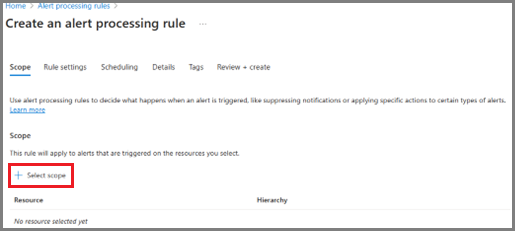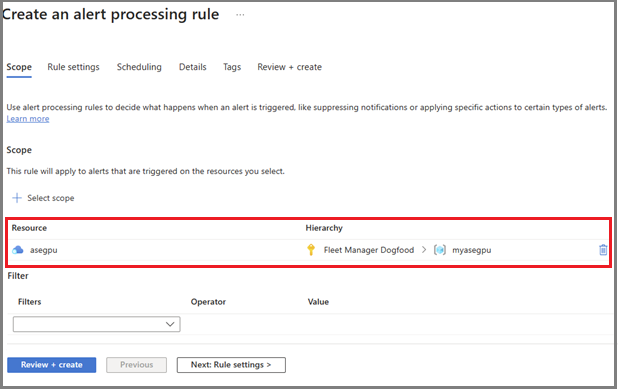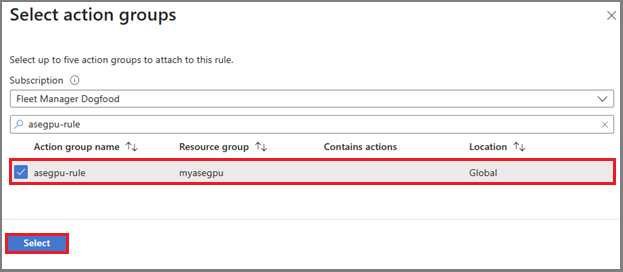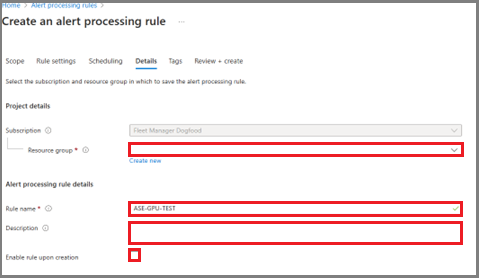경고 처리 규칙을 사용하여 Azure Stack Edge 디바이스에서 경고 알림 관리
적용 대상:  Azure Stack Edge Pro - GPU
Azure Stack Edge Pro - GPU Azure Stack Edge Pro 2
Azure Stack Edge Pro 2 Azure Stack Edge Pro R
Azure Stack Edge Pro R Azure Stack Edge Mini R
Azure Stack Edge Mini R
이 문서에서는 Azure Portal에서 경고 처리 규칙을 만드는 방법을 설명합니다. 경고 처리 규칙은 리소스 그룹, Azure 구독 또는 개별 Azure Stack Edge 리소스 내에서 발생하는 디바이스 이벤트에 대한 알림을 트리거하거나 표시하지 않습니다.
경고 처리 규칙 정보
경고 처리 규칙은 경고 알림에 작업 그룹을 추가할 수 있습니다. 이메일 또는 SMS 메시지와 같은 경고 알림 기본 설정을 사용하여 경고가 트리거될 때 사용자에게 알립니다.
경고 처리 규칙에 대한 자세한 내용은 경고 처리 규칙을 참조하세요. 작업 그룹에 대해 자세히 알아보려면 Azure Portal에서 작업 그룹 만들기 및 관리를 참조하세요.
경고 처리 규칙 만들기
Azure Portal에서 다음 단계에서 Azure Stack Edge 디바이스에 대한 경고 처리 규칙을 만듭니다.
참고 항목
이러한 단계는 경고 처리 규칙을 만듭니다. 경고 처리 규칙은 경고 알림에 작업 그룹을 추가합니다. 알림을 표시하지 않는 경고 처리 규칙 만들기에 대한 자세한 내용은 경고 처리 규칙을 참조하세요.
Azure Portal에서 Azure Stack Edge 디바이스로 이동하여 경고 메뉴 항목(모니터링 아래)을 선택합니다. 그런 다음 경고 처리 규칙을 선택합니다.
경고 처리 규칙 페이지에서 + 만들기를 선택하여 경고 처리 규칙 만들기 마법사를 시작합니다.
범위 페이지에서 + 범위 선택을 선택합니다.
구독을 선택하고 선택적으로 리소스 종류으로 필터링합니다. Azure Stack Edge 리소스로 필터링하려면 다음 예와 같이 Azure Stack Edge/Data Box Gateway에 대해 리소스 종류을 선택합니다.
리소스 종류 옵션은 선택에 따라 사용 가능한 리소스를 나열합니다. 필터 옵션을 사용하여 옵션 목록을 줄입니다. 작업할 범위 옵션의 확인란을 선택한 다음 적용을 선택합니다.
또한 다음 예에서 필터 컨트롤을 사용하여 옵션 목록을 선택한 범위 내의 경고 하위 집합으로 줄일 수 있습니다.
필터 추가 창의 필터에서 적용할 각 필터를 추가합니다. 각 필터에 대해 필터 유형, 연산자 및 값을 선택합니다.
필터 옵션 목록은 필터 조건을 참조하세요.
다음 예의 필터는 모니터 서비스가 Azure Stack Edge 리소스에 대해 발생시키는 심각도 수준 2, 3 및 4의 모든 경고에 적용됩니다.
규칙 설정 페이지에서 작업 그룹 적용을 선택하여 알림을 보내는 규칙을 만듭니다.
기존 그룹에 대해 + 작업 그룹 선택 또는 + 작업 그룹 만들기 옵션을 선택하여 새 그룹을 만듭니다.
새 작업 그룹을 만들려면 + 작업 그룹 만들기를 선택하고 경고 처리 규칙의 단계를 따릅니다.
참고 항목
경고에 대한 알림을 호출하지 않으려면 알림 표시 안 함 옵션을 선택합니다. 자세한 내용은 경고 처리 규칙을 참조하세요.
작업 그룹 선택 페이지에서 경고 처리 규칙에 연결할 최대 5개의 작업 그룹을 선택한 다음 선택을 선택합니다.
새 경고 처리 규칙이 작업 그룹의 알림 기본 설정에 추가됩니다.
세부 정보 탭에서 경고 처리 규칙을 리소스 그룹에 할당한 다음 새로운 규칙에 대한 이름 및 설명(선택 사항)을 할당합니다.
새 규칙은 기본적으로 사용하도록 설정됩니다. 규칙을 즉시 사용하지 않으려면 만들 때 규칙 사용 옵션을 선택하지 않은 상태로 둡니다.
계속하려면 검토+만들기를 선택합니다.
선택 사항을 검토한 다음 만들기를 선택합니다.
경고 처리 규칙 페이지가 실행되지만 새 규칙이 즉시 표시되지 않을 수 있습니다. 기본 보기는 모든 리소스 그룹입니다.
새 경고 처리 규칙을 보려면 규칙이 포함된 리소스 그룹을 선택합니다.
알림 보기
경고 처리 규칙 범위 내에서 이벤트가 리소스에 대한 경고를 트리거하면 알림이 전송됩니다.
경고 처리 규칙에 대한 작업 그룹은 알림을 받는 사람과 보낼 알림 형식을 결정합니다. 알림은 이메일, SMS 메시지 또는 둘 모두를 통해 보낼 수 있습니다.
경고가 트리거된 후 알림을 받는 데 몇 분 정도 걸릴 수 있습니다.
이메일 알림은 다음 예와 유사합니다.